在Excel中如何对表格进行复杂排序
1、如下成绩表中,现在需要按英语成绩进行降序排序,在英语成绩相同的情况下又按数学成绩降序排序。

2、把鼠标定位在表格数据区域内的任意单元格上,这一步非常重要。
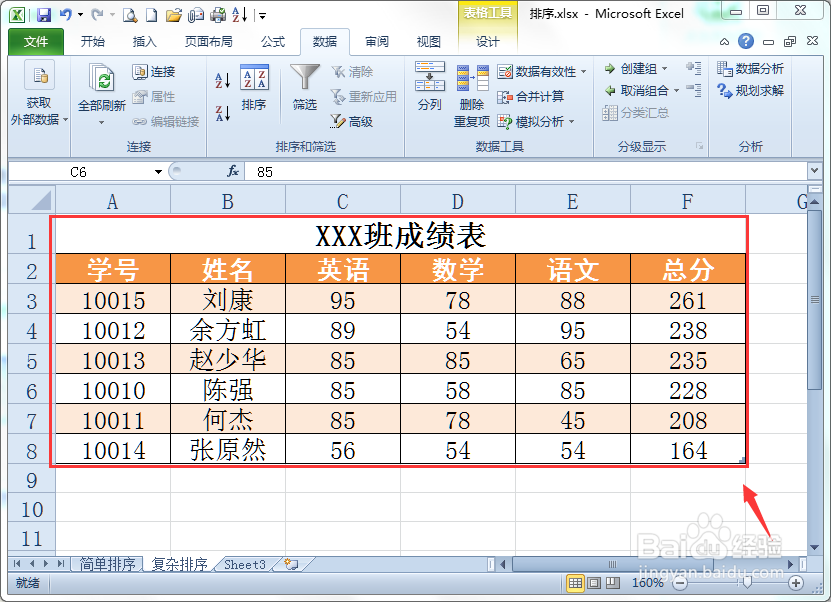
3、单击“数据”菜单标签,在工具栏中单击“排序”按钮。
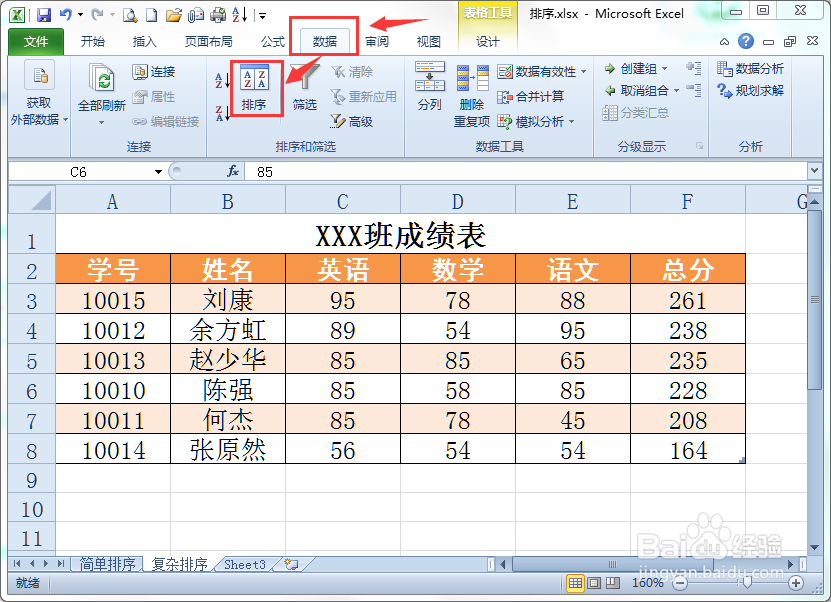
4、此时会弹出的“排序”对话框。单击“主要关键字”右侧的下列箭头,从中选择要进行排序的“英语”字段。排序依据为“数值”,次序为“降序”。
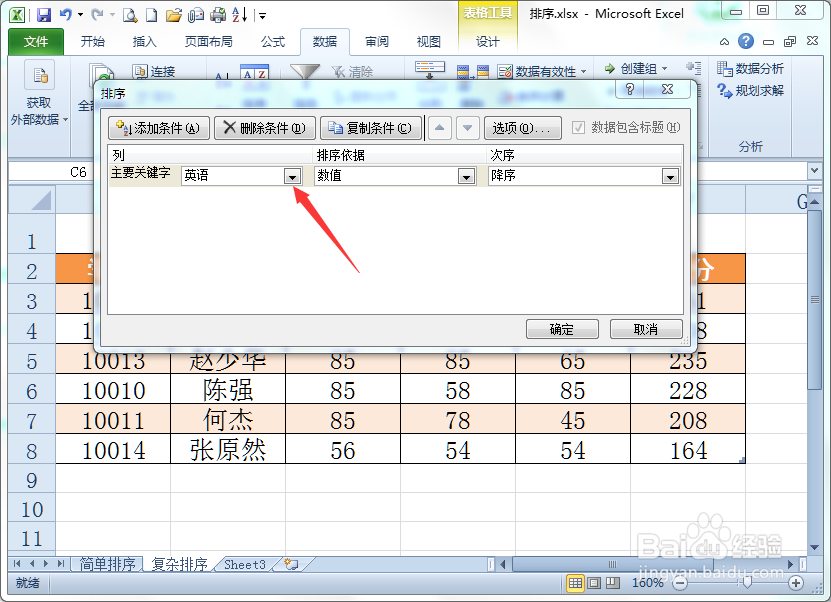
5、单击”添加条件“按钮,将会添加一个”次要关键字”的条件。
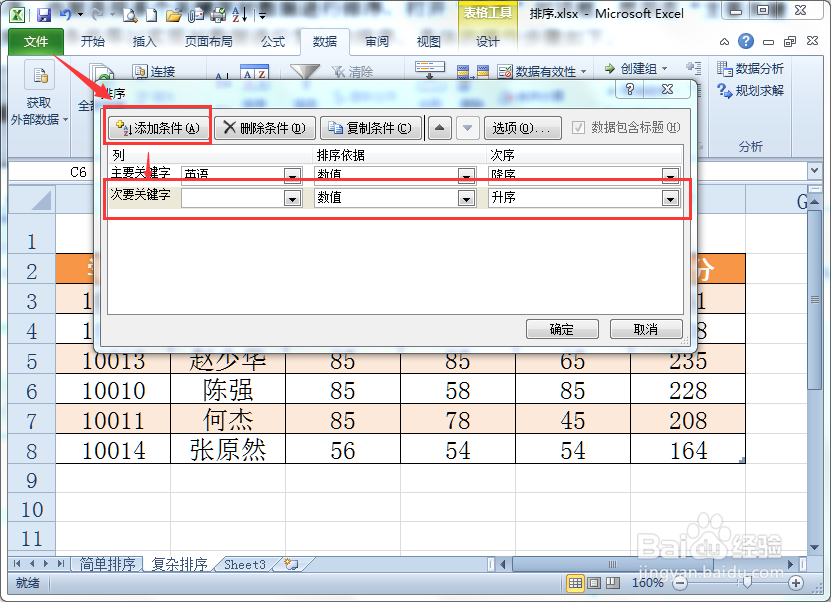
6、单击“次要关键字”右侧的下列箭头,从中选择要进行排序的“数学”字段。排序依据为“数值”,次序为“降序”。
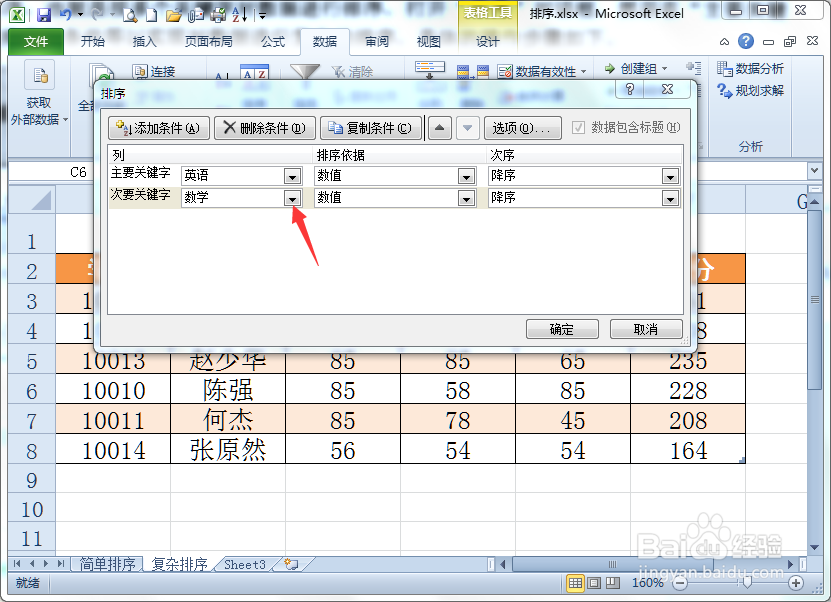
7、单击“确定”按钮,表格将会按照设置的条件进行排序。从表格中我们可以看出,当英语成绩相同时,数学成绩按降序进行排序。这就是Excel中复杂排序,也叫多关键字排序的方法。
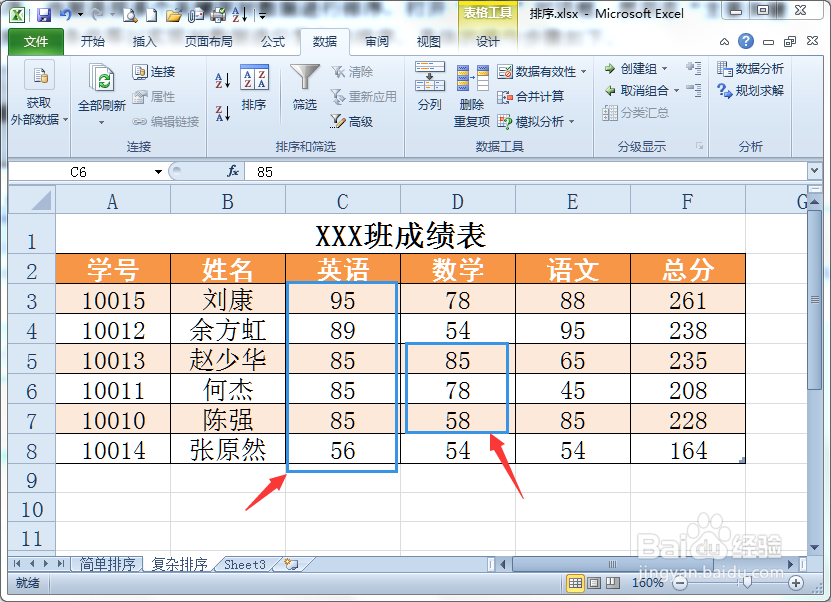
声明:本网站引用、摘录或转载内容仅供网站访问者交流或参考,不代表本站立场,如存在版权或非法内容,请联系站长删除,联系邮箱:site.kefu@qq.com。
阅读量:21
阅读量:57
阅读量:116
阅读量:96
阅读量:144